Ulepsz schowek Gnome Shell za pomocą Pano
Spójrzmy prawdzie w oczy, domyślny schowek Gnome Shell nie jest zbyt dobry. Zainstaluj Pano, aby ulepszyć korzystanie ze schowka!

Company of Heroes to strategia czasu rzeczywistego opracowana przez firmę Relic Entertainment. Gra toczy się podczas II wojny światowej i została wydana na Windows, OS X, iOS, Android i Linux. Oto jak możesz grać w Company of Heroes na komputerze z systemem Linux.

Uruchomienie Company of Heroes w systemie Linux
Company of Heroes nie jest natywną grą dla Linuksa, ale dzięki Protonowi działa całkiem dobrze na Linuksie. Niestety, Proton działa tylko z wersją Steam na Linuksa.
Zainstaluj Steam
Instalacja Steam w wersji Linux jest dość łatwa dzięki obsłudze gwiezdnej platformy Valve. Zacznij od uruchomienia okna terminala na pulpicie ( Ctrl + Alt + T lub „Terminal” w menu aplikacji).
Gdy okno terminala jest otwarte i gotowe do użycia, instalacja jest gotowa do rozpoczęcia. Postępuj zgodnie z instrukcjami instalacji poniżej, które odpowiadają aktualnie używanemu systemowi Linux.
Ubuntu
Aby pobrać Steam na Ubuntu, musisz uruchomić następującą komendę apt install.
sudo apt zainstaluj parę
Debiana
Jeśli używasz systemu Debian Linux , najlepszym sposobem na uruchomienie Steam jest pobranie pakietu DEB . Korzystając z poniższego polecenia wget , pobierz najnowszą wersję Steam od Valve.
wget https://steamcdn-a.akamaihd.net/client/installer/steam.deb
Po zakończeniu pobierania pakietu Steam DEB można rozpocząć instalację. Używając poniższego polecenia dpkg , zainstaluj najnowszą wersję Steam na Debianie.
sudo dpkg -i steam.deb
Po zainstalowaniu pakietu Steam DEB musisz naprawić wszelkie problemy z zależnościami, które mogły wystąpić. Za pomocą apt-get install -f popraw błędy.
sudo apt-get install -f
Arch Linux
Steam jest na Arch Linux , a jeśli jesteś użytkownikiem, możesz go zainstalować, o ile masz uruchomione repozytorium oprogramowania „multilib”.
Aby włączyć „mutlilib”, otwórz /etc/pacman.confplik w swoim ulubionym edytorze tekstu (jako root). Gdy plik tekstowy zostanie otwarty do edycji, zlokalizuj sekcję „multilib” i usuń symbol # przed nią, a także bezpośrednio pod nią. Następnie zamknij plik tekstowy i zapisz go.
Po zapisaniu pliku tekstowego użyj poniższych poleceń, aby uzyskać najnowszą wersję Steam działającą na twoim komputerze.
sudo pacman -Syy
sudo pacman -S steam
Fedora/OpenSUSE
Zarówno Fedora, jak i OpenSUSE mogą uruchamiać Steam za pośrednictwem repozytoriów oprogramowania zawartych w systemie operacyjnym po wyjęciu z pudełka. To powiedziawszy, wydanie Flatpak Steam działa znacznie lepiej i zamiast tego sugerujemy postępowanie zgodnie z tymi instrukcjami.
Flatpak
Aby Steam działał za pośrednictwem Flatpak, musisz zainstalować środowisko wykonawcze Flatpak i skonfigurować sklep z aplikacjami Flathub. Aby uruchomić środowisko uruchomieniowe w Twoim systemie, postępuj zgodnie z naszym przewodnikiem na ten temat .
Po skonfigurowaniu środowiska wykonawczego Flatpak musisz dodać w sklepie z aplikacjami Flathub. Aby skonfigurować sklep z aplikacjami Flathub, użyj następującego polecenia zdalnego dodawania .
flatpak remote-add --jeśli-nie-istnieje flathub https://flathub.org/repo/flathub.flatpakrepo
Po skonfigurowaniu sklepu z aplikacjami Flathub użyj poniższego polecenia, aby zainstalować Steam.
flatpak zainstaluj flathub com.valvesoftware.Steam
Zainstaluj Company of Heroes w systemie Linux
Teraz, gdy Steam jest zainstalowany na twoim komputerze, uruchom go i zaloguj się na swoje konto Steam, używając swoich danych logowania. Następnie postępuj zgodnie z poniższymi instrukcjami krok po kroku, aby uruchomić Company of Heroes.
Krok 1: Znajdź przycisk „Steam” i kliknij go myszą. Następnie kliknij przycisk „Ustawienia”, aby uzyskać dostęp do okna ustawień Steam.
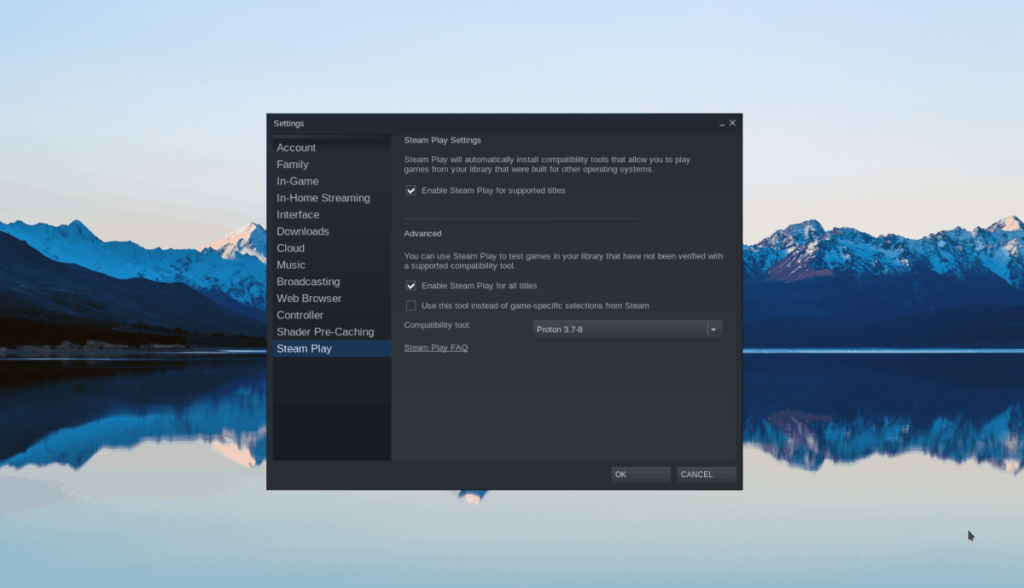
W oknie ustawień Steam znajdź sekcję „Gra Steam”. Następnie zaznacz zarówno pole „Włącz Steam Play dla obsługiwanych tytułów”, jak i pole „Włącz Steam Play dla wszystkich innych tytułów”. Kliknij „OK”, aby zapisać ustawienia.
Krok 2: Znajdź przycisk „Sklep” i kliknij go myszą, aby uzyskać dostęp do sklepu Steam. W sklepie Steam znajdź pole wyszukiwania i kliknij je myszą. Następnie wpisz „Company of Heroes”.
Przejrzyj wyniki wyszukiwania i kliknij „Company of Heroes”, aby uzyskać dostęp do strony sklepu z grą.
Krok 3: Na stronie sklepu Company of Heroes Steam znajdź zielony przycisk „Dodaj do biblioteki” i kliknij go myszą. Po wybraniu tego przycisku będziesz mógł kupić grę za pomocą swojego konta.
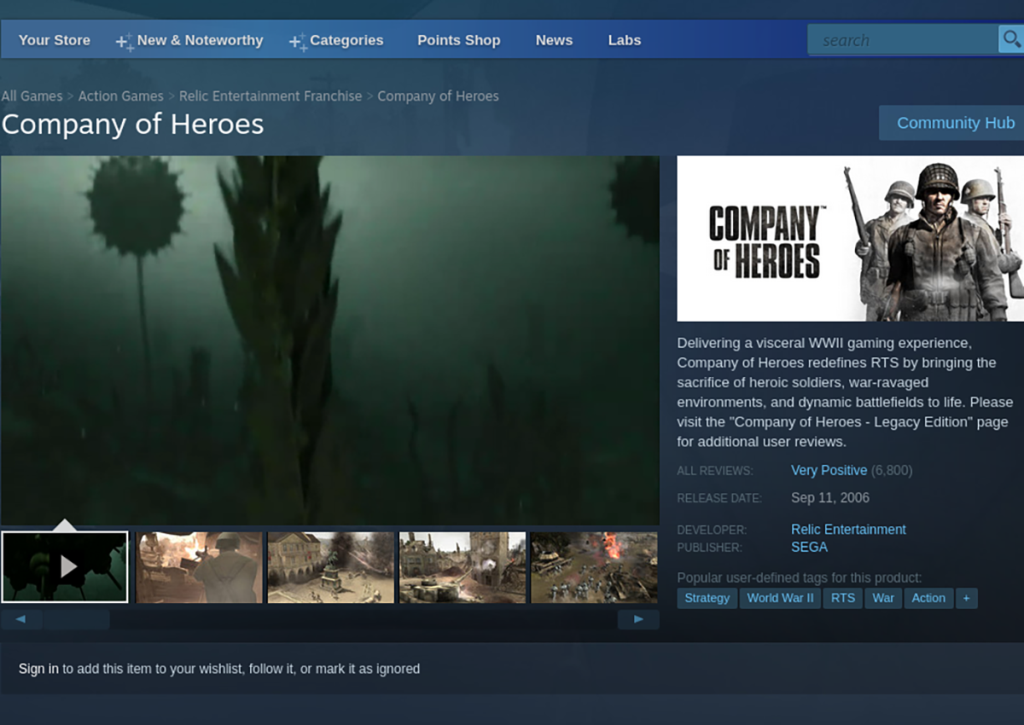
Krok 4: Znajdź przycisk „Biblioteka” na Steamie i kliknij go, aby uzyskać dostęp do biblioteki gier. Następnie znajdź w swojej bibliotece „Company of Heroes” i kliknij ją prawym przyciskiem myszy.
W menu prawym przyciskiem myszy znajdź pole tekstowe „opcje uruchamiania” i wpisz następujący kod.
PROTON_NO_D3D10=1
Krok 5: Po wprowadzeniu kodu znajdź niebieski przycisk „ZAINSTALUJ” i kliknij go myszą. Wybranie tego przycisku rozpocznie proces instalacji.

Po zakończeniu procesu instalacji Steam zainstaluje Company of Heroes. Aby zagrać w grę, znajdź zielony przycisk „GRAJ”.
Spójrzmy prawdzie w oczy, domyślny schowek Gnome Shell nie jest zbyt dobry. Zainstaluj Pano, aby ulepszyć korzystanie ze schowka!
Czy potrzebujesz świetnego nieliniowego edytora wideo dla swojego systemu Linux? Spraw, aby Davinci Resolve 17 działał z tym przewodnikiem!
Wallpaper Downloader to zręczny program do pobierania i zarządzania tapetami dla systemu Linux. Obsługuje większość środowisk graficznych Linux i jest bardzo łatwy w użyciu. Ten przewodnik
Chcesz przetestować Tuxedo OS na komputerach Tuxedo? Dowiedz się, jak zainstalować najnowszą wersję Tuxedo OS na swoim komputerze.
Czym jest plik DEB? Co ty z tym robisz? Poznaj wiele sposobów instalowania plików DEB na komputerze z systemem Linux.
Dying Light to gra wideo typu survival horror z 2015 roku opracowana przez Techland i wydana przez Warner Bros Interactive Entertainment. Gra koncentruje się na
Neptune używa środowiska graficznego KDE Plasma 5 i ma na celu dostarczenie eleganckiego systemu operacyjnego. Oto jak zainstalować Neptune Linux na swoim komputerze.
Chcesz wypróbować nowy system operacyjny Ubuntu oparty na pakietach Snap? Dowiedz się, jak wdrożyć go na maszynie wirtualnej, korzystając z tego przewodnika.
Undertale to niezależna gra RPG z 2015 roku, opracowana i opublikowana przez twórcę gier Toby'ego Foxa. Ten przewodnik obejmie pobieranie i instalowanie Undertale na twoim komputerze
Total War: Three Kingdoms to turowa gra strategiczna RTS opracowana przez Creative Assembly. Oto jak grać w systemie Linux.




